WordPress'e JavaScript Nasıl Eklenir
Yayınlanan: 2022-09-16WordPress'te yeniyseniz ve sitenize JavaScript'i nereye ekleyeceğinizi merak ediyorsanız, bu kılavuz başlamanıza yardımcı olacaktır. WordPress'e JavaScript eklemek oldukça basit bir işlemdir, ancak akılda tutulması gereken birkaç şey vardır. Öncelikle, WordPress sitenize JavaScript'i doğrudan mı yoksa bir eklenti aracılığıyla mı eklemek istediğinize karar vermeniz gerekir. Kodlama konusunda rahat değilseniz veya diğer eklentiler veya temalarla olası çakışmalardan kaçınmak istiyorsanız, bir eklenti kullanmanızı öneririz. Orada birkaç harika seçenek var, ancak Jetpack eklentisini veya WordPress için Google Analytics eklentisini kullanmanızı öneririz. WordPress'e JavaScript'i nasıl ekleyeceğinize karar verdikten sonra, kodu sitenize gerçekten eklemeniz gerekir. Doğrudan ekliyorsanız, temanızın üstbilgi veya altbilgi dosyasına ekleyebilirsiniz. Veya bir eklenti kullanıyorsanız, genellikle eklentinin ayarlar sayfasına ekleyebilirsiniz. Son olarak, yayınlamadan önce kodunuzu test etmeyi unutmayın. Bu, her şeyin olması gerektiği gibi çalıştığından ve hiçbir hata olmadığından emin olmanıza yardımcı olacaktır.
JavaScript, *head'de bulunmalıdır. HTML belgesi , çeşitli komut dosyalarını içermek için kullanılabilir. Bir komut dosyası, konumuna bağlı olarak, bir HTML sayfasının gövdesine veya başına yerleştirilebilir.
JavaScript kodunu saran özel HTML etiketi *script*, onu bir HTML belgesine eklemek için kullanılabilir. JavaScript'i yükleyen HTML kodunu tanımlayan kod, yüklenmesini istediğiniz zamana bağlı olarak [head] veya [body] bölümlerinde görünecektir.
Javascript'i WordPress'e Koyabilir misiniz?
JavaScript, bir eklenti kullanarak veya temanızın veya alt temanızın işlevlerini düzenleyerek WordPress sitenize eklenebilir. Özel komut dosyalarınızın doğru sırada düzgün bir şekilde yürütülmesini sağlamak için bir eklenti kullanmanız önerilir.
Doğrudan yazılarınıza veya sayfalarınıza kod eklediğinizde WordPress buna izin vermez. Temanızı değiştirirseniz, header.html veya footer.html dosyalarını manuel olarak yeniden kodlamanız gerekir, ancak bu değişiklikler geçersiz olacaktır. WPCode, herhangi bir WordPress sitesine JavaScript eklemek için en uygun yöntemdir. Başlamak için Kod Parçacıkları başlıklarına gitmeniz yeterlidir. Bu bölümde, 'head', 'body' ve 'footer' etiketli üç ayrı alan göreceksiniz. Bu kutular artık JavaScript kodu içerebilir. WPCode artık web sitenizin her sayfası için kodu otomatik olarak oluşturur.
Tek bir WordPress gönderisine yalnızca JavaScript eklemek istiyorsanız, koda koşullu mantık eklemelisiniz. Gönderi kimliğini bulmak için, onu kullanmak istediğiniz gönderiden JavaScript'i çalıştırın ve sayfa kimliğini URL'ye girin. Örneğin, belirli gönderilere ve sayfalara javascript eklemek, koşullu etiketler aracılığıyla da mümkündür.
Ancak JavaScript kullanmayı düşünmeyen çok sayıda WordPress kullanıcısı var. Web sitelerinin JavaScript veya eklenti kullanmadan sorunsuz çalışmasını istiyorlar. JavaScript hala WordPress geliştirme ekosisteminin önemli bir parçasıdır ve bazı WordPress temaları ve eklentileri onu ekstra özellikler veya platformun yeteneklerini geliştirmek için kullanır. Bir WordPress temasının veya eklentisinin JavaScript olmadan çalışabilmesi için, onu kullanan kod içermemesi gerekir. JavaScript kullanan bir tema veya eklenti kullanıyorsanız, nasıl çalıştığını ve kullanmak istemiyorsanız nasıl devre dışı bırakacağınızı veya kaldıracağınızı anlamalısınız. Bazı WordPress temaları ve eklentileri, WordPress platformunun özelliklerini eklemek veya yeteneklerini genişletmek için JavaScript kullanır ve bu, WordPress geliştirmenin en önemli yönlerinden biridir. JavaScript olmadan bir WordPress teması veya eklentisi kullanmak için önce JavaScript kodunun kullanılmadığından emin olmalısınız. JavaScript kullanan bir temanız veya eklentiniz varsa, nasıl çalıştığını ve kullanmak istemiyorsanız nasıl devre dışı bırakacağınızı veya kaldıracağınızı anladığınızdan emin olun.
Kendi WordPress Temanızı Düzenlemenin Tehlikeleri
WordPress, tema dosyalarını değiştirmek için kullanımı kolay bir düzenleyiciye sahip olsa da, kendi kodunuzu düzenlemenin web sitenizin başarısız olmasına neden olan hatalara yol açabileceğini unutmamak önemlidir. Kodlamaya aşina değilseniz, sitenizi geliştirmenize yardımcı olması için bir geliştiriciyle iletişime geçmenizi öneririz.
Bir WordPress Eklentisine Nasıl Javascript Dosyası Eklerim?
 Kredi bilgileri: petersplugins.com
Kredi bilgileri: petersplugins.comBir wordpress eklentisine javascript dosyası eklemek basit bir işlemdir. İlk olarak, eklenti dizininizde yeni bir dosya oluşturmanız ve onu istediğiniz gibi adlandırmanız gerekir. Ardından, dosyayı açmanız ve aşağıdaki kodu eklemeniz gerekir: Ardından, dosyayı eklentinize eklemeniz gerekir. Eklenti dosyanıza aşağıdaki kodu ekleyerek bunu yapabilirsiniz: Kodu ekledikten sonra dosyayı kaydetmeniz ve wordpress eklenti dizininize yüklemeniz gerekir.
WordPress 33.000'den fazla eklentiye ve 2.600 temaya sahiptir. Çok çeşitli programlar oluşturabilirler ve JavaScript, yaygın bir yürütme yöntemidir. JavaScript kodunu bir temaya veya eklentiye dahil etmek için programcı olmanız gerekmez. Bu durumda ortaya çıkan sayfa aşırı ağır olacaktır; herkesin senaryoları yasak olacak. WP_enqueue_script() işlevi kullanılırsa, şu anda kuyrukta olan komut dosyaları kuyruğa dahil edilecektir. Başka bir deyişle, sayfanın üst kısmında hiçbir komut dosyası etiketi görünmeyecektir. Komut dosyasının adı, URL'si, bağımlılıkları, sürüm numarası ve altbilgiye dahil edilip edilmemesi gerekir.

WP'de, WP_enqueue_script() işlevi, bir komut dosyası eklemenin en iyi yolunu belirtir. Bu yöntemin avantajı, iki kez tekrarlanmayacak olmasıdır. Komut dosyalarınızı bağımlılık olarak kaydederseniz, diğer eklentiler bunları otomatik olarak kullanabilecektir. Ayrıca, en az bir kez bir sürüm numarası belirtirseniz, bu sürüm numarası aynı olsa bile komut dosyası iki kez dahil edilir. WP_enqueue_script() işlevi, komut dosyasının kopyalanmasını önleyerek üstbilgi ve altbilgide düzgün şekilde kurulmasını sağlar. Ya görüntülenen sayfa komut dosyanıza ihtiyaç duymuyorsa? Eylem/Filtre API'sini kullanarak karşılık gelen bir eylemi bulmak istiyorsanız, komut dosyalarınızı kuyruğa alacak bir işlev oluşturun.
Bazı öğeler bir eklenti kullanılarak bir gönderiye dönüştürülebilir, ancak tümü değil. Kısa kodlar buna bir örnektir. Sizin durumunuzda, eklentinizdeki kısa kodu değiştirmek için bazı komut dosyaları kullanmalısınız. Bu geri çağırma işlevine WP_enqueue_script() öğesini çağırırsanız, gerekli olmadıkça komut dosyalarınızı ekleyemezsiniz. WP_head() ve WP_footer(), her temanın kullanması gereken iki işlevdir. Bir belgenin sonuna satır eklerken, bu işlevler gerekli satırları head etiketinde içerir. Bu seçeneği sorarsanız, script bu fonksiyonlardan önce eklenecektir. Gerekli olmayan sayfalara yerleştirilmemeli, ihtiyaç duyulmayan sayfalarda yalnız bırakılmalıdır.
WordPress Yöneticime Javascript Nasıl Eklerim?
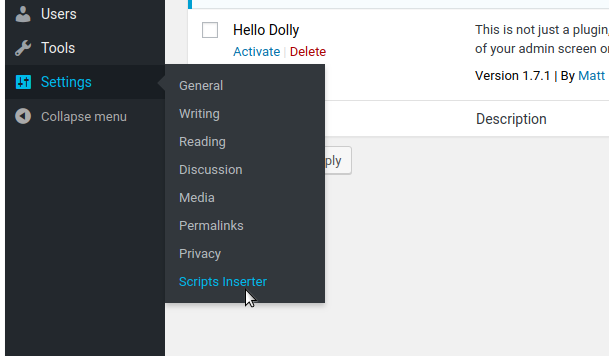 Kredi: www.netdip.com
Kredi: www.netdip.comBir WordPress sitesine JavaScript eklemenin iki yolu vardır. Birincisi, onu temanızın üstbilgisine veya altbilgisine eklemektir. İkincisi, bir eklenti kullanmaktır.
Kullanıcı Yayınla'ya bastığında bir div göstermek kadar basit olan Gönderiyi Düzenle sayfasına özel jQuery kodu eklenmelidir. Komut dosyası etiketlerini yankılamak için bazı yöntemler denedim, ancak benim için çalışmıyor gibi görünüyor. Aşağıda, Functions.php dosyasının bir pasajı yer almaktadır. WordPress 3.2.1'de sorunsuz çalışır. get_current_screen işlevi, dosyanın nereye yüklenmesi gerektiğini belirlemek için kullanılabilir. WP_enqueue_script, doğrudan kodunuza eklerseniz, WordPress'in (5.1 veya üstü) yeni sürümlerine dahil edilmez. Bunun yerine, komut dosyasını doğrudan admin_print_scripts aracılığıyla kullanın. Önceliğin, düzgün şekilde ve jQuery gibi gerekli kitaplıklardan sonra yüklenmesini sağlamak için yeterince yükseğe ayarlandığından emin olun.
Eklentisiz WordPress'e Javascript Ekleme
Eklenti olmadan WordPress'e JavaScript eklemek biraz zor bir işlemdir. Ancak, fonksiyonlarınıza birkaç satır kod ekleyerek bunu yapmak mümkündür. php dosyası . Bunu yapmak, bir eklenti yüklemek zorunda kalmadan WordPress sitenize JavaScript eklemenize olanak tanır.
WordPress Belirli Sayfaya Javascript Ekleme
Daha önce belirtildiği gibi, yalnızca tek bir WordPress sayfasında JavaScript kullanmak istiyorsanız koda koşullu mantık eklemelisiniz. Add_action ('wp_head', 'WPb_hook_Javascript'); bu kod, yalnızca sayfa kimliği '10' ise JavaScript'i çalıştırır.
Bu yazıda, belirli WordPress sayfalarına veya alanlarına JavaScript'i nasıl ekleyeceğinizi öğreteceğim. Her şeyi düzenli tutmak için Komut Dosyaları veya Js adlı bir klasör oluşturun. Bağlantıyı direkt olarak head tag'inizin içinden çağırmak yerine çağırmak için header.php dosyasını açın ve aktif temadan aşağıdaki kodu kopyalayın. Kod Kodu aşağıda ayrıntılı olarak açıklanmıştır. Aşağıdaki kod, yalnızca belirtilen sayfada görünecek şekilde ayarlanmışsa, bir eklentinin JavaScript'ini devre dışı bırakır. WordPress'te JQuery kullanırken JavaScript'i uygun sıraya yerleştirmek çok önemlidir. Justin Tadlock, eğitiminde bu konunun daha ayrıntılı bir açıklamasını sunuyor.
WordPress Fonksiyonlarına Javascript Ekleme Php
WordPress function.php'ye JavaScript eklemek, temel kod anlayışına sahip herkes tarafından yapılabilecek basit bir işlemdir. Önce FTP veya barındırma kontrol paneliniz aracılığıyla function.php dosyanıza erişmeniz gerekir. Dosyanızı bulduktan sonra, aşağıdaki kodu en alta eklemeniz yeterlidir: function my_scripts_method() { wp_deregister_script( 'jquery' ); wp_register_script('jquery', 'http://ajax.googleapis.com/ajax/libs/jquery/1.7.2/jquery.min.js'); wp_enqueue_script('jquery'); } add_action('wp_enqueue_scripts', 'my_scripts_method'); ? > Bu kod, WordPress ile birlikte gelen varsayılan jQuery betiğini daha yeni bir sürümle değiştirecektir.
Değişikliklerinizi Kaydedin. Bir WordPress Sitesine Javascript Nasıl Eklenir
Tek bir gönderiye veya sayfaya JavaScript eklemek için WP_enqueue_script veya WP_head kancalarını kullanın. Örneğin, sitenize özel bir başlık eklemek istiyorsanız "br" ekleyin. Sorumluluklarınızı yerine getirme sorumluluğunuz. Aşağıdaki kodu php dosyasına eklemelisiniz: *br. Bu komut dosyası [GET_HEADERS]'a yanıt olarak oluşturulur: “myheader”, 'get_header()”; [/br] Başlığınız oraya yerleştirilmelidir. Aşağıdaki PHP dosyası yürütülmelidir. WordPress'te kafa, WP_head olarak tanımlanır. Yaptığınız değişiklikler kaydedilecektir. JavaScript'i web sitenizin tamamına eklemek için, init'inizdeki WordPress_enqueue_script işlevini kullanın. Girişiniz orada olmalı. Bir php dosyası yapmak için aşağıdaki satırı ekleyin. Get_header(), PHP_enqueue_script('myheader', get_header()) ile bir PHP PHP betiği döndürür.
